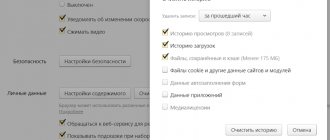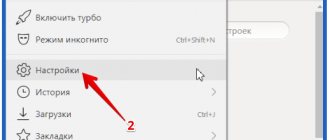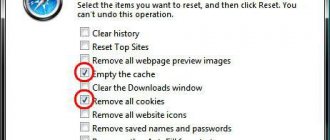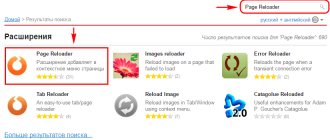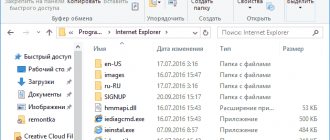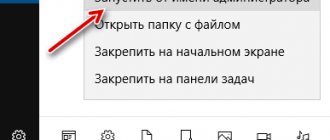Очистка в автоматическом режиме
Столкнулись с проблемой, что браузер с рекламой открывается сам по себе? Скорее всего, причина кроется в заражении устройства вирусами.
Первое, что мы рекомендуем сделать – запустить удаление вредоносных элементов с помощью специальных программ, которые работают без вашего вмешательства.
Существует множество специального софта, мы порекомендуем две проверенные бесплатные утилиты:
- Junkware Removal Tool (https://ru.malwarebytes.com/junkwareremovaltool/);
- Hitman Pro (www.surfright.nl/en/downloads).
Откройте сайт любой программы и кликните на иконку загрузки:
- После запуска приложения на ПК, нажмите на кнопку «Сканировать»;
- Система проверить компьютер на наличие вирусов и выведет их на экран;
- Нажмите иконку «Удалить»;
- Дождитесь завершения процесса и перезагрузите устройство.
Очистка автозагрузки
При запуске Виндовс в браузере постоянно открываются новые окна с рекламой, которую приходится постоянно закрывать? Этот вопрос можно решить с помощью удаления ненужных программ, которые запускаются в автоматическом режиме.
Вот как это можно сделать:
- Одновременно нажмите на кнопки Ctrl+Alt+Del;
- В появившемся меню выберите пункт «Диспетчер задач»;
- Откройте вкладку «Автозагрузка»;
- Найдите лишние программы и кликните на каждую правой кнопкой мыши, выбрав пункт «Отключить».
Далее сделайте следующее:
- Откройте любую папку и пропишите путь C:ProgramDataMicrosoftWindowsStart MenuProgramsStartup;
- Найдите на верхней панели иконку «Параметры», нажмите на нее;
- Выберите справа пункт «Отображение скрытых файлов и папок»;
- А теперь удалите любые файлы, которые не добавляли туда самостоятельно – по умолчанию пространство должно быть пустым.
Вот и все, это очень просто! Разобрались, что делать, если браузер сам открывается и показывает рекламу и как отключить автоматическую загрузку. Наш следующий шаг – работа с базой данных операционной системы.
Как решить проблему?
Оптимальным решением станет восстановление ОС до того состояния, когда не было проблемы на ПК. Для Виндовса потребуется выбор соответствующей точки восстановления на заданную дату. Но этот способ не всегда действенный из-за отсутствия точек восстановления на ПК. Тогда требуется ручной поиск и удаление с ПК вредоносных файлов браузера.
Для многих браузеров, размещение браузеров осуществляется на диске «С:». Для их поиска следует обратиться в корень диска, папку Program Files или папку браузера.
Для Яндекса и Амиго предусмотрен другой путь поиска, что объясняется их установкой в пользовательском профиле:
Дальше потребуется поиск файлов для изъятия в папках с именем браузера. Они имеют расширение «.bat». Важно удалить найденные файлы.
Поиск других ярлыков браузера
После изъятия вредоносных файлов, следует удалить с ПК ярлыки, включающие в список свойств расширение, или приписку с названием сайта.
Так как ярлыки браузера на ПК представлены в нескольких экземплярах, потребуется удаление и других зараженных ярлыков. Они обычно включены в список приложений меню «Пуск» или закреплены на Панели задач.
На первом этапе производится открепление и удаление ярлыков из Панели задач. Вероятность их заражения обычно близка к 100%. Затем осуществляется проверка ярлыков браузеров, расположенных в перечне приложений меню «Пуск». Допускается отдельное расположение ярлыков браузеров или в папках с названием браузера. При условии изменения свойств ярлыков, следует удалить зараженные ярлыки с ПК.
Важно обратить внимание в меню «Пуск» на ярлык браузера Интернет Эксплорер. Путь к файлу осуществляется через закладки: «Всех программ» => «Стандартных» => «Служебных». Там предусмотрено размещение ярлыка Интернет Эксплорер без надстроек.
Пользователям Yandex полезно будет осуществить проверку ярлыков других приложений программы: Диск, Punto Switcher и пр. Вероятность их заражения вызвана расположением папок этих приложений вместе с папкой браузера.
Как создать новые ярлыки браузеров?
В результате борьбы с вредоносными ярлыками требуется создание новых ярлыков для запуска браузеров. Порядок действий:
Для создания нового ярлыка можно воспользоваться файлом «Приложение» заданного браузера.
Файл «Приложение» для Yandex, с которого осуществляется создание ярлыка, включен в пользовательский профиль, в скрытой папке.
На первом этапе требуется размещение на Рабочем столе вновь созданных ярлыков для браузеров. Далее, копирование или перемещение ярлыков браузеров в перечень приложений, и по мере необходимости, закрепление ярлыков на Панели задач. Путь к папке с приложениями:
Путь к папке Панели задач:
По завершению работы, следует произвести отключение отображения скрытых папок на ПК.
Очистка реестра
Рекламные вредоносные программы обязательно «заползают» в системное хранилище, поэтому важно знать, как удалить вирус, который открывает браузер с рекламой.
Чтобы войти в реестр и стереть данные, необходимо:
- Зажать клавиши Win+R для вызова окна «Выполнить»;
- В строчку «Открыть» вписать команду regedit и нажать кнопку «ОК»;
- Вы увидите множество разделов – вам нужно найти несколько реестров;
- Последовательно откройте разделы HKEY_CURRENT_USER/SOFTWARE/Microsoft/Windows/CurrentVersion/Run;
- HKEY_CURRENT_USER/SOFTWARE/Microsoft/Windows/CurrentVersion/RunOnce;
- HKEY_LOCAL_MACHINE/SOFTWARE/Microsoft/Windows/CurrentVersion/Run;
- HKEY_CURRENT_USER/SOFTWARE/Microsoft/Windows/CurrentVersion/RunOnce;
- В каждой папке необходимо выделить элементы и стереть их нажатием кнопки «Удалить».
Готово! Рассказали, что делать, если в браузере открываются вкладки с рекламой, как убрать рекламные вирусы из реестра.
При загрузке компьютера в браузере сами открываются окна с рекламой, несмотря на выполненные ранее действия? Следующий шаг – работа с расширениями в веб-обозревателе.
Удаление расширений
Почему браузер сам открывает рекламные страницы, как это связано с расширениями? Некоторые плагины встраиваются в работу обозревателя и меняют его настройки, в том числе, устанавливая дополнительные компоненты.
Дадим небольшой совет.. Чтобы не думать, что делать, если браузер сам открывает страницы с рекламой, как убрать проблему из дополнений – стоит скачивать программы только с официальных сайтов.
Итак, рассмотрим, как удалить расширения на примере Гугл Хром:
- Кликните на кнопку в виде трех точек в верхнем правом углу;
- Выберите пункт меню «Настройки»;
- Найдите вкладку «Пользователи» и снимите галочку с пункта «Разрешить всем создавать профили»;
- Нажмите на каждый созданный профиль (кроме своего) и выберите кнопку «Удалить»;
- В строке «Поиск» найдите иконку «Настроить поисковую систему» и установить известный вариант.
Важно! Описанный вариант подходит только для старых версий Хрома!
Затем вновь вернитесь к иконке управления:
- Выберите пункт меню «Дополнительные инструменты»;
- Нажмите на вкладку «Расширения» – откроется каталог загруженных дополнений;
- Удалите все программы.
Вы уже удалили все возможные параметры, но при запуске компьютера открывается браузер с сайтом, как убрать эту проблему? Изучите последний способ.
Причины запуска
Существует несколько версий, которые приводят к автоматическому включению обозревателя:
- установка браузера по умолчанию;
- ЯБ находится в списке автозагрузок;
- наличие вирусных программ.
Стоит сразу отметить, что наиболее распространенной причиной, из-за которой открывается интернет-проводник, является установка соответствующих параметров. Дело в том, что при загрузке приложения, оно предлагает сделать его основным и пользователи соглашаются. Чтобы исправить ситуацию, необходимо проделать простую работу.
Откройте меню Yandex Browser, выберите настройки.
На первой странице в верхней ее части будет показано, установлен яндекс браузером по умолчанию или нет. Если стоит галочка, то уберите ее и проблема будет решена.
Проверка файла hosts
Если браузер сам запускается и открывает страницы с рекламой при загрузке Виндовс 10 или другой операционной системы, не лишним будет удалить вредоносные ссылки из файла hosts. Это совсем несложно – просто следуйте приведенной ниже инструкции:
- Нажмите на кнопку меню «Пуск»;
- В поисковой строке введите «Блокнот» (или нажмите правой кнопкой мыши на пустое пространство на рабочем столе и откройте новый блокнот);
- После открытия документа кликните на иконку «Файл» на верхней панели слева и нажмите на строчку «Открыть»;
- Введите следующий путь – C:WindowsSystem32driversetc;
- Вы увидите нужный файл – откройте его;
- Внимательно проверьте содержимое документа и удалите все данные, которые находятся под последней строкой, отмеченной символом #;
- Сохраните внесенные изменения и перезагрузите компьютер.
Это должно помочь, если у вас автоматически открывается браузер с рекламой.
Мы обсудили все доступные способы избавиться от заражения устройства вирусами – теперь вы знаете, что делать, если открывается браузер с рекламой. Мы привели массу способов решения проблемы, пробуйте подходящий вариант и избавляйтесь от надоедливого контента, чтобы вновь вернуться к комфортному серфингу по сети.
Почему браузер сам открывается?
Открытие браузера без ведома пользователя — следствие активности вредоносного программного обеспечения. Как правило, речь идет о рекламных вирусах. Основными симптомами заражения являются:
- появление всплывающих окон и не закрывающихся вкладок;
- добавление ненужных расширений;
- автоматическое перенаправление на рекламные сайты;
- изменение поисковой системы и главной страницы.
Вирус мог попасть на компьютер во время скачивания и инсталляции нелицензионных приложений или после посещения веб-ресурсов, созданных злоумышленниками. В большинстве случаев пользователи не замечают установку вредоносного ПО, так как оно умело маскируется разработчиками-мошенниками. Активность вируса приводит к изменению настроек браузера. Главные задачи троянской программы — это перенаправление трафика и показ рекламы.
На заметку: чтобы навсегда избавиться от вредоносного софта, установите лучший бесплатный антивирус для Windows 7 или другой операционки.